电脑的宽带怎么连接 电脑宽带连接设置步骤
更新时间:2024-03-09 16:52:50作者:jiang
电脑宽带连接是我们日常使用电脑上网的基础步骤之一,它能够让我们高速畅快地浏览互联网、下载文件和进行在线交流,对于一些电脑初学者来说,宽带连接的设置可能会带来一些困扰。究竟该如何连接电脑的宽带呢?接下来我们将为您介绍一些简单的设置步骤,帮助您轻松连接电脑的宽带。无论是有线连接还是无线连接,只需按照以下步骤进行操作,即可快速上网畅游信息的海洋。
步骤如下:
1.首先我们打开电脑的控制面板。点击上面的‘网络和Internet'

2.打开了网络和Internet设置页面,点击打开第一项‘网络和共享’
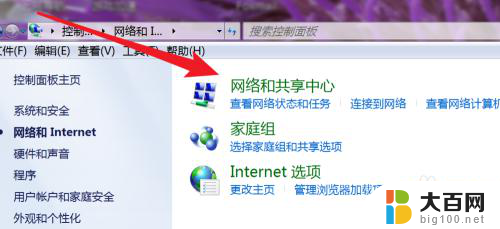
3.打开后,就可以看到这里有设置新连接的选项了。点击第一项,设置新的连接或网络。
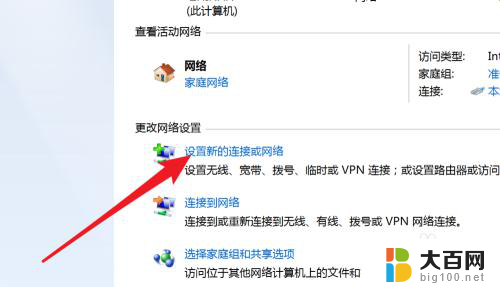
4.打开后,这里有很多连接选项,选哪一个呢?设置宽带的是选择第一个,‘连接到Internet’
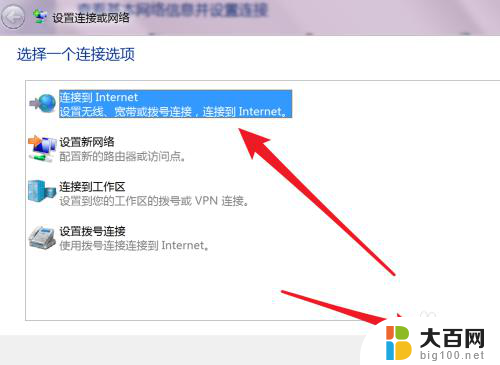
5.这里只有一个选项,PPPoE就是宽带上网。也就是ADSL上网方式,现在绝大多数的宽带都是这种方式。点击一下这个选项。
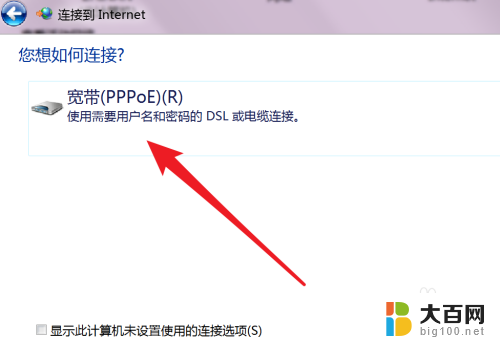
6.在这里输入你的宽带的账号和密码就行了,名称可以按默认的就行。点击下方的连接按钮。
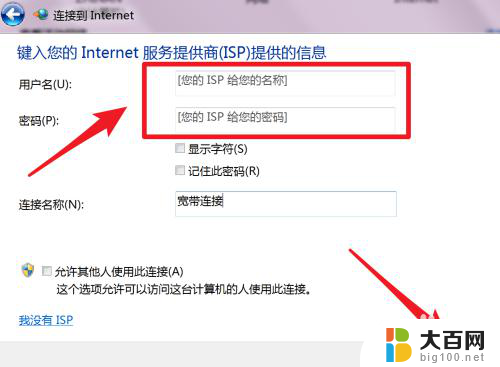
7.设置完毕,现在就可以连接拨号上网了。
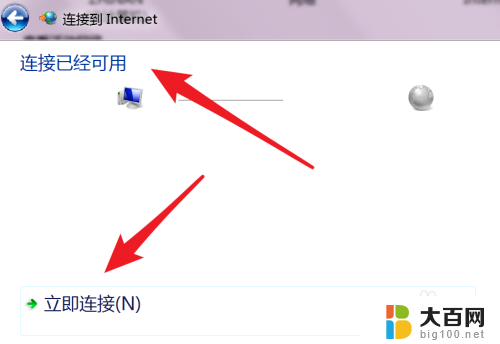
8.下次在哪里点击拨号?如果你的也是win7系统,那就在右下角的网络图标里。点击一下会弹出这个窗口的,宽带连接就在这里了,点击打开就有连接的按钮了。
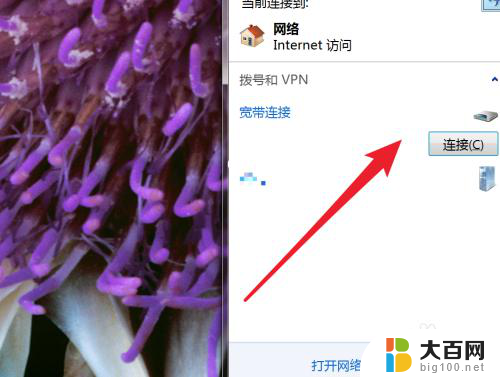
以上就是电脑的宽带连接方法的全部内容,如果您遇到这种情况,可以按照以上方法进行解决,希望这些方法能对大家有所帮助。
电脑的宽带怎么连接 电脑宽带连接设置步骤相关教程
- 宽带连接怎么连接电脑 电脑如何设置宽带连接步骤
- 如何电脑连接宽带上网 电脑宽带连接设置步骤
- 台式电脑如何上网连接 台式电脑连接宽带网络步骤
- 电脑如何连接宽带上网 怎样在电脑上进行宽带网线连接并设置上网
- 新电脑怎么联网宽带连接 如何在电脑上设置宽带连接
- 台式电脑宽带连接错误769怎么解决 电脑提示宽带连接错误769怎么解决
- 电脑怎么宽带连接网络 台式电脑如何通过有线连接宽带网络
- 小米的路由器怎么连接 小米路由器宽带连接步骤
- 电脑宽带连不上怎么解决 为什么我的电脑连接不上宽带
- 宽带怎样连接路由器 宽带连接路由器方法
- winds自动更新关闭 笔记本电脑关闭自动更新方法
- 怎样把windows更新关闭 笔记本电脑如何关闭自动更新
- windows怎么把软件删干净 如何在笔记本上彻底删除软件
- 苹果笔记本windows系统怎么看配置 怎么查看笔记本的配置信息
- windows系统卡死 笔记本卡顿怎么办
- window键盘关机 笔记本怎么用快捷键直接关机
电脑教程推荐